Wie korrigiere ich meine veraltete DNS-Einstellung?
Die früher im MWN verwendeten Adressen (129.187.10.25 und 129.187.16.1) für die Auflösung von Internetnamen (DNS-Serveradressen) sind nicht mehr gültig. An Rechnern wo sie noch eingestellt sind, funktionieren keine Internetdienste. Die korrekten Adressen für das DNS-Resolving lauten
10.156.33.53 resolver1.lrz.de
129.187.5.1 resolver2.lrz.de
Bei Unix/Linux-Systemen stehen die Adressen der DNS-Resolver in der Datei /etc/resolv.conf. Bitte prüfen Sie, welche Adressen dort eingetragen sind. Zum Ändern der Einträge sind root-Rechte erforderlich.
Windows
Für Windows wird im folgenden beschrieben, wie Sie die Einstellungen ändern können. Sie müssen dazu mit Administratorrechten angemeldet sein. Die Menüs können für verschiedene Windows-Versionen etwas unterschiedlich aussehen, dies sollte aber keine Probleme bereiten.
Öffnen Sie als erstes die Übersicht aller Netzverbindungen durch Start -> Verbinden mit -> Alle Verbindungen anzeigen. Über das klassische Startmenü bzw. bei älteren Windows-Versionen geht dies über Start -> Einstellungen -> Netzwerkverbindungen (Doppelklick).
Bei fest (über Netzwerkkabel) angeschlossenen PCs heißt der relevante Verbindungseintrag LAN-Verbindung. Öffnen Sie diesen durch einen Klick mit der rechten Maustaste und wählen Eigenschaften. Es erscheint das folgende Fenster:
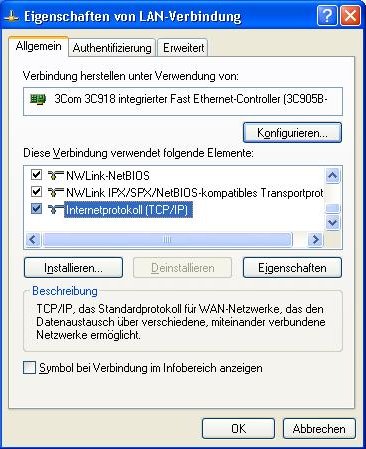
Schieben Sie den Laufbalken auf der rechten Seite nach unten bis der Eintrag Internetprotokoll (TCP/IP) erscheint. Führen Sie darauf einen Doppelklick mit der linken Maustaste aus. Es öffnet sich folgendes Fenster:
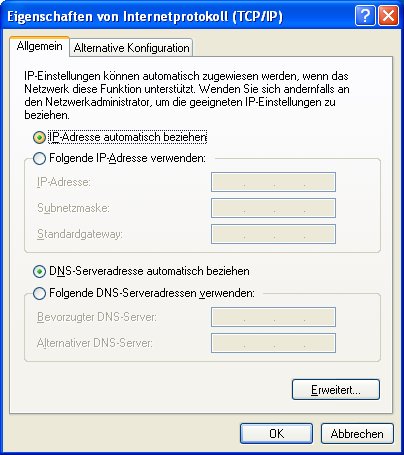
Falls Sie Ihre Adresse von einem sog. DHCP-Server zugeteilt bekommen, ist hier IP-Adresse automatisch beziehen markiert. In diesem Falls sollte immer auch DNS-Serveradresse automatisch beziehen markiert sein bzw. werden. Diese Einstellung ist auch bei Wählverbindungen über Modem oder ISDN die richtige. Prüfen Sie durch einen Klick auf Alternative Konfiguration, ob dort Adressen eingetragen sind. Falls ja müssen diese wie fest eingetragene angepasst werden. (Siehe nächstes Bild)
Falls Ihr PC eine feste Adresse eingestellt hat, müssen bei den DNS-Serveradressen die beiden Adressen 10.156.33.53 und 129.187.5.1 angegeben werden. In Frage kommen auch Serveradressen von Instituts-eigenen Nameservern, wenn diese in Ihrem Bereich betrieben werden. Notieren Sie sich sicherheitshalber die vorhandene Einstellung. Auf keinen Fall dürfen hier die oben in der 1.Zeile genannten alten Adressen stehen (bleiben) !
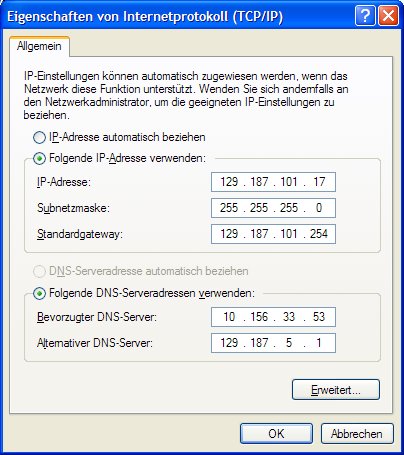
Bei einer Modem- oder ISDN-Verbindung sieht das Eigenschaftsfenster etwas anders aus, hier ist zuerst der Tab Netzwerk zu wählen um zu den TCP/IP-Einstellungen zu gelangen.
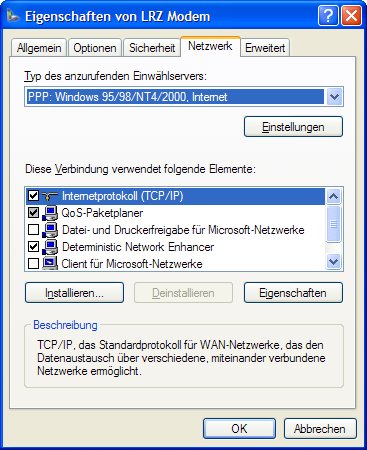
Schließen Sie nach dem richtigen Eintrag der DNS-Einstellungen die offenen Fenster durch OK und testen Sie, ob die Netzverbindung funktioniert.
Administratoren von Windows-Domain-Controllern sollten die Einstellungen in folgendem Fenster überprüfen.
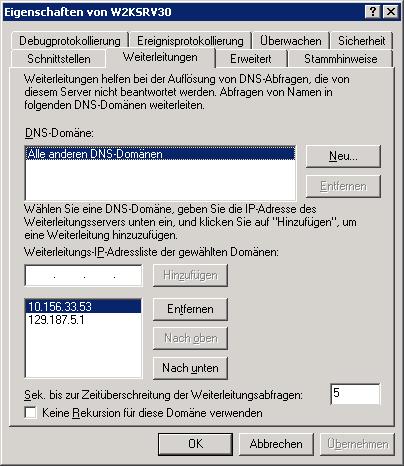
Macosx
Bei MacOSX öffnen Sie die Systemeinstellungen, entweder aus dem Dock oder über das Apple-Menü. Klicken sie auf das Symbol Netzwerk. Wählen Sie den Eintrag Ethernet (integriert) aus und klicken Sie auf Konfigurieren, um die Einstellungen vorzunehmen.
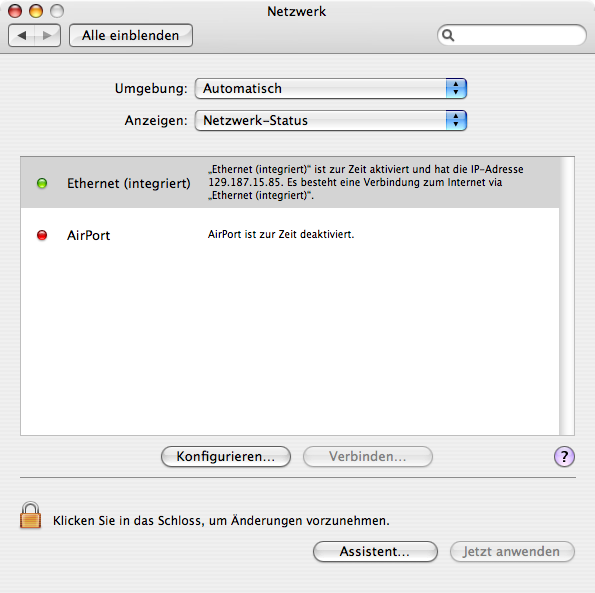
Gegebenenfalls müssen Sie auf das stilisierte Vorhängeschloss links unten klicken und Ihr Adminstrator-Passwort eingeben, um Änderungen vornehmen zu können.
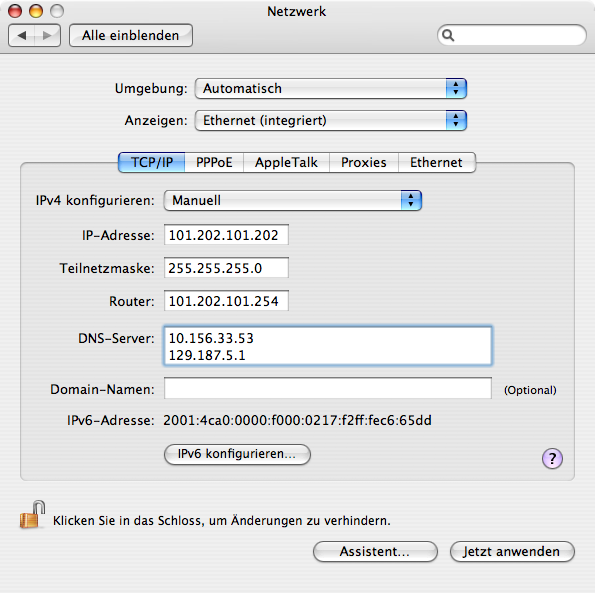
DHCP: Wenn Ihr Rechner die IP-Adresse von einem DHCP-Server erhält, ist nichts einzutragen. In diesem Fall muss im Ausklappmenü IPv4 konfigurieren DHCP stehen.
Wenn Sie dagegen von Ihrem Netzwerk-Administrator eine IP-Adresse fest zugewiesen bekommen haben, wählen Sie im Ausklappmenü IPv4 konfigurieren den Eintrag Manuell
-
Im Feld DNS-Server müssen die Adressen
10.156.33.53und129.187.5.1eingetragen sein. -
Im Falle einer Änderung klicken Sie auf Jetzt anwenden und die vorgenommenen Einstellungen sind wirksam.
Bei Problemen wenden Sie sich bitte an unsere Hotline unter der Rufnummer (089) 35831-8800.
